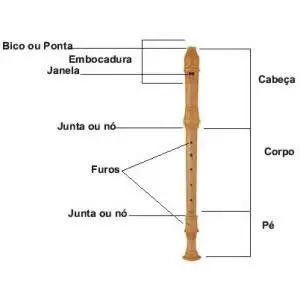Se você está cansado da notificação do Microsoft Windows Genuine Advantage continuamente aparecendo na tela do seu PC e procura maneiras de como desinstalar e remover o Windows Genuine Advantage (WGA) permanentemente de seu PC, então você achou o que queria. Neste post eu vou fornecer o passo a passo do procedimento de remoção do Windows Genuine Advantage de imediato.
O que é o Windows Genuine Advantage?
Windows Genuine Advantage é um programa criado pela Microsoft que faz a validação on-line obrigatória de alguns dos produtos mais recentes da Microsoft. É um programa anti-pirataria que é instalado automaticamente se as Atualizações Automáticas do Windows estão habilitadas.
Se você for para o site do Windows Update, ele irá pedir para instalar esta ferramenta de validação antes de poder selecionar as atualizações a partir do site Microsoft Update. Ao aceitar para instalar esta ferramenta de validação, um componente ActiveX no Internet Explorer estará instalado para verificar a validação da licença do Windows.
Se, por algum motivo, esta ferramenta não conseguir validar seu Windows, então ela vai sempre mostrar um aviso de que você pode ser vítima de falsificação de software e que o seu Windows não é genuíno. Ela vai aparecer em sua tela de logon e fará você esperar por alguns segundos.
Como desinstalar e remover o Windows Genuine Advantage (WGA)?
Aqui está um guia passo a passo sobre como remover o Windows Genuine Advantage Notification manualmente:
1) Vá ao Menu Iniciar e clique em Executar;
2) digite “system32” (sem aspas) na caixa e clique em ok;
3) Clique na guia ‘Ferramentas’ no topo da janela ‘system32’. Em seguida, clique em ‘Opções de pasta’ no menu drop-down e clique em “Exibir”;
4) Clique para desmarcar a caixa ao lado de “Ocultar as extensões dos tipos de arquivo conhecidos”, clique em “Aplicar” e depois clique em ‘OK’;
5) Procure “WgaLogon.dll” o arquivo e renomeá-lo com uma extensão qualquer. Por exemplo, você pode renomear o arquivo como “WgaLogon1.dll ‘ou’ WgaLogon.dll1 ‘. Quando você observar uma mensagem avisando-o contra a alteração do nome do arquivo, clique em “sim”;
6) Agora vá para a janela ‘system32’ novamente, localize e exclua o arquivo “wgatray.exe” e imediatamente abra a janela “Gerenciador de Tarefas” para “WgaTray.exe” e finalize.
7) Clique no guia “Processos”, selecione “WgaTray.exe” e clique em “Finalizar Processo”.
8) Agora volte para a janela ‘System32’ e remova a extensão que você deu para “WgaLogon.dll”. Por exemplo, se você renomeou o arquivo como WgaLogon1.dll, então deverá alterá-lo de volta ao “WgaLogon.dll”;
9) Reinicie o computador para que a alteração tenha lugar;
Uma vez que o processo para desinstalar totalmente e remover o Windows Genuine Advantage do seu PC estiver concluído, eu recomendo que você altere a sua preferência por ‘Atualizações Automáticas’ no Painel de Controle, para que a notificação WGA não faça seu caminho de volta em seu sistema.
.